KDE Connect ne fonctionne pas? Essayez ClipCascade sur MacOS 26 et Android
Publié: 2025-10-03Depuis que je suis passé à Android de l'iPhone, KDE Connect a été une bouée de sauvetage pour synchroniser le contenu du presse-papiers et partager des fichiers entre Android et Mac, mais après la mise à niveau vers MacOS 26, je suis confronté à des problèmes et je ne peux pas connecter Android avec Mac pour synchroniser le presse-papiers ou même partager des fichiers, en conséquence, je dois utiliser manuellement WhatsApp pour envoyer des fichiers locaux entre les macis qui ne sont pas seulement des temps qui ne prennent pas de temps.
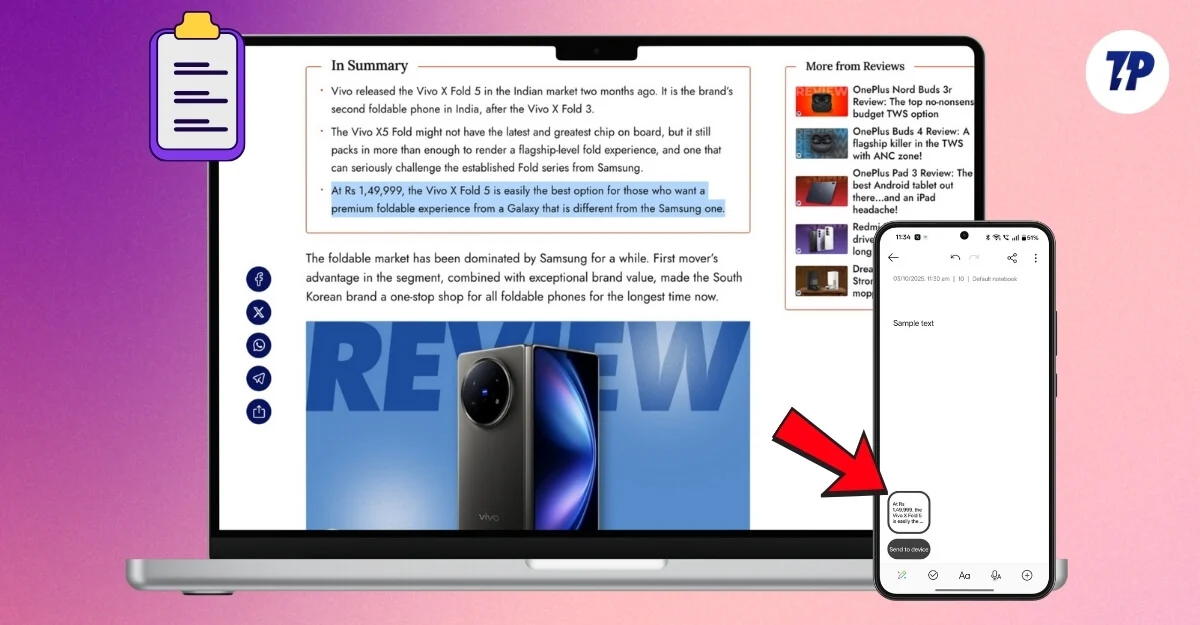
Heureusement, il existe de nombreuses méthodes qui existent déjà, comme le blip, et plus encore; Cependant, ClipCascade est devenu mon premier choix car il est open source et fonctionne également sans aucun problème même sur le dernier MacOS 26. Voici tout ce que vous devez savoir sur ClipCascade et comment le configurer sur votre appareil et partager l'historique du presse-papiers.
Table des matières
Comment configurer et utiliser ClipCascade sur MacOS et Android
Il existe plusieurs façons d'héberger ClipCascade en fonction de vos besoins.
1. Serveur communautaire (configuration facile mais moins privée)
Le premier consiste à utiliser le serveur communautaire où vous pouvez installer l'application sur vos appareils et le pointer n'importe quel serveur public, c'est la manière plus rapide et nécessite également une configuration zéro, mais ce n'est pas idéal si vous vous souciez de la confidentialité, tout le contenu du presse-papiers passe par le serveur communautaire, et pas seulement cela, le serveur communautaire que vous vous êtes connecté devrait être en ligne à utiliser.
2. Hébergement NAS ou Raspberry Pi (utilisateurs avancés)
Ensuite, l'hébergement de ce serveur de fichiers sur un NAS ou l'hébergez sur un Raspberry Pi; Cependant, dans la plupart des cas, ces dispositifs externes doivent s'exécuter 24/7 et nécessiter également un NAS compatible pour synchroniser le contenu entre les appareils.
3. Utilisation de Docker sur votre Mac ou PC (meilleure option)
Enfin, la meilleure méthode, et j'utilise et recommande personnellement, est d'héberger l'application à l'aide de Docker sur votre appareil. Il s'agit non seulement d'une configuration à faible coût, mais maintient également vos données privées. Étant donné que Docker est libre à utiliser et fonctionne sans aucun problème, vous pouvez simplement héberger l'application sur votre appareil et connecter votre appareil à la même adresse IP et accéder au presse-papiers.
Cependant, le seul inconvénient de cette méthode est que les deux appareils, ce qui signifie que votre ordinateur personnel et votre mobile, devraient être connectés au même réseau WiFi pour synchroniser le presse-papiers, et si vous souhaitez accéder à votre contenu de presse-papiers en dehors de votre réseau local, vous devez utiliser un VPN pour accéder à votre contenu en dehors de votre réseau local.
Comment configurer et utiliser ClipCascade à l'aide de Docker
Étape 1: Installez Docker sur macOS
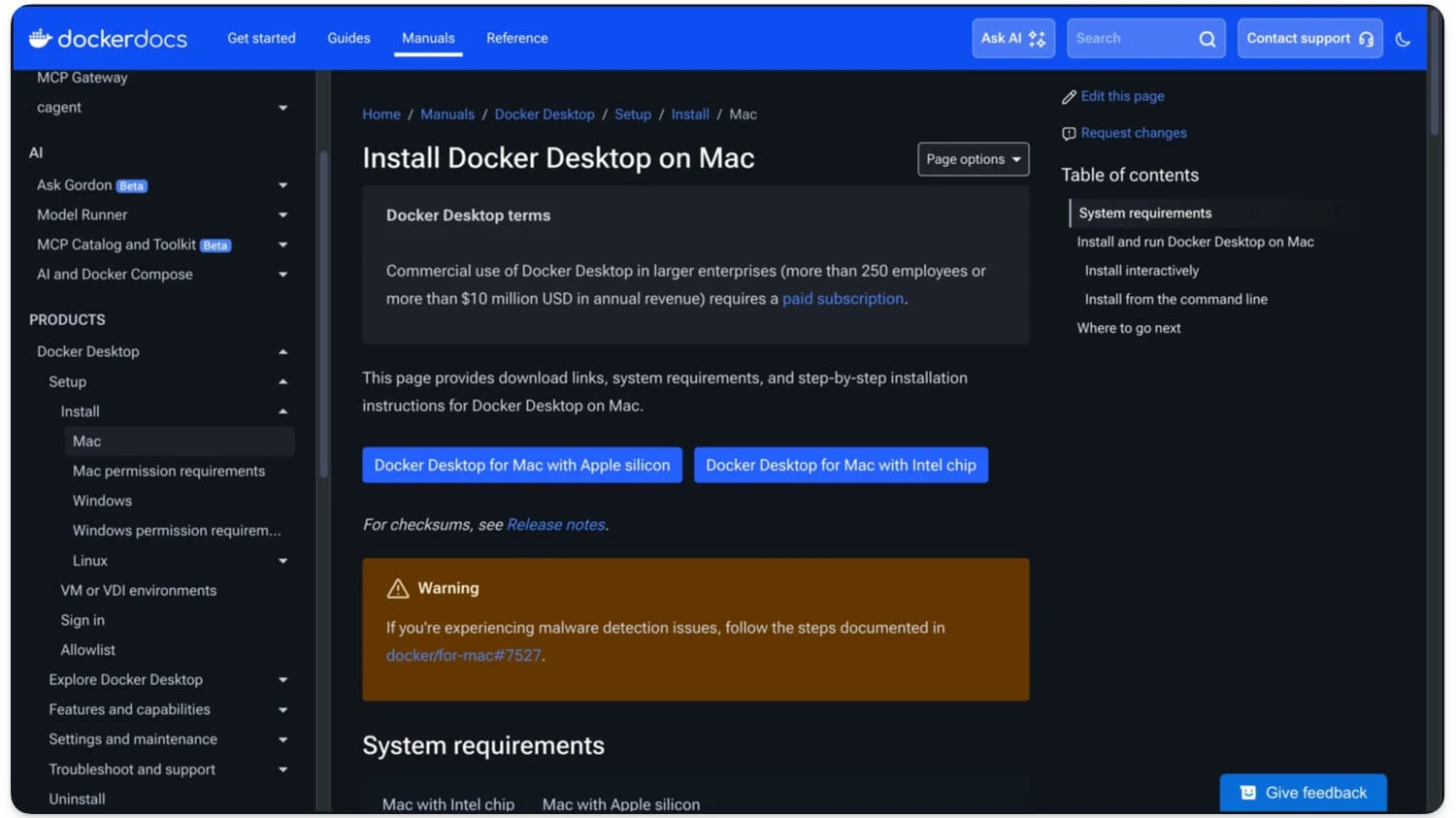
Tout d'abord, installez l'application Docker sur votre appareil. Il fonctionne à la fois sur Intel et Silicon Mac.
Téléchargez Docker sur Mac en utilisant les liens suivants -
- Télécharger pour Mac (Silicon)
- Télécharger Docker pour Mac (Intel)
Étape 2: Installez Docker sur macOS
Installez l'application Docker sur votre appareil, laissez les paramètres par défaut et complétez la configuration à l'aide d'instructions à l'écran. Si vous avez déjà installé l'application Docker, ouvrez l'application et commencez à l'exécuter en arrière-plan.
Pour vous assurer que Docker s'exécute avec succès en arrière-plan, ouvrez le terminal et suivez cette commande: Docker Version
S'il affiche la version Docker, cela signifie que Docker est configuré avec succès sur votre Mac.
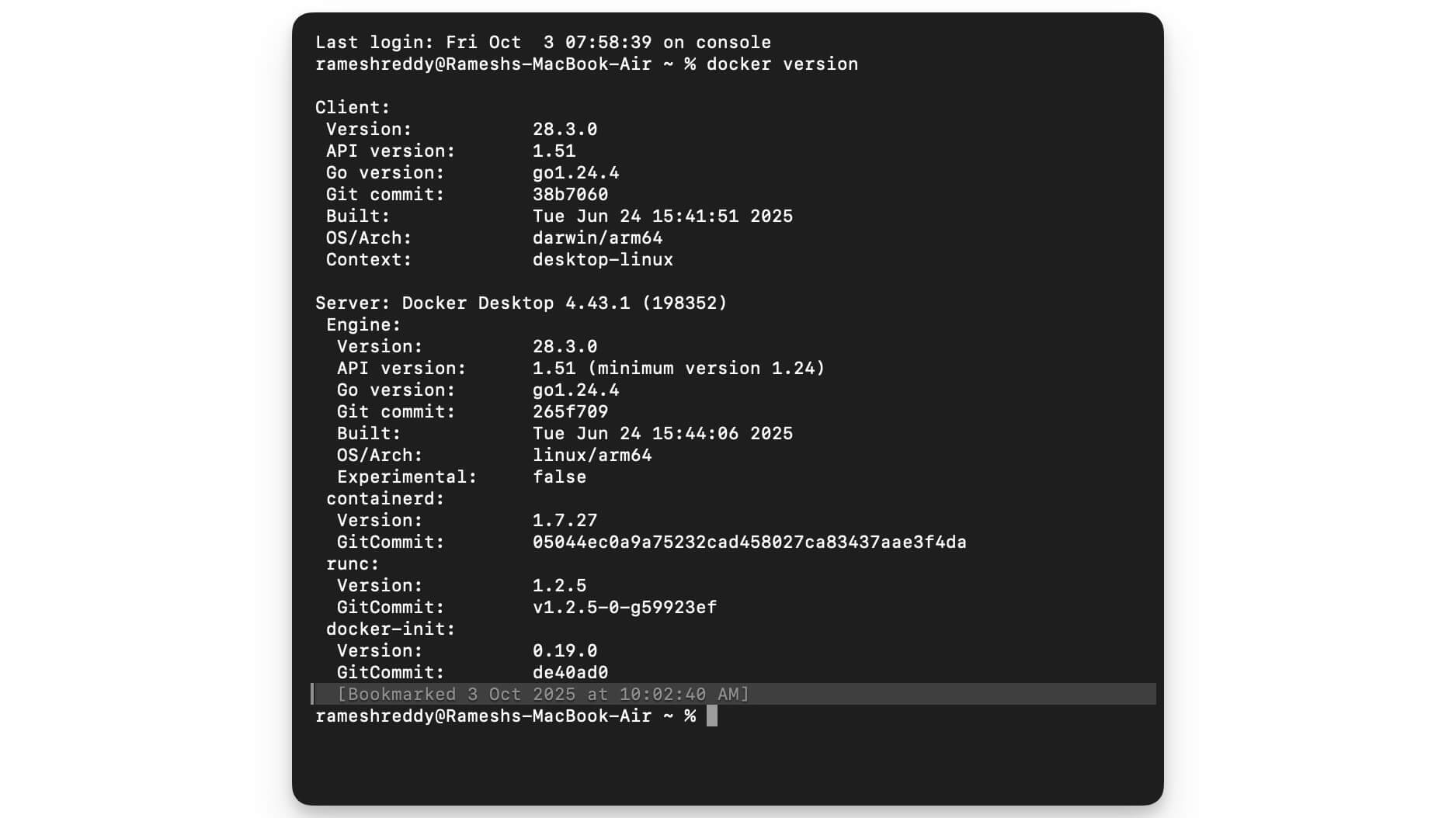
Étape 3: Créez un dossier pour ClipCascade
Ensuite, créez un dossier pour stocker tout votre contenu de presse-papiers. Vous pouvez utiliser la commande suivante pour créer un dossier sur votre Mac.
Commande: Mkdir -p ~ / clipcascade / cc_users
Ouvrez le terminal sur votre Mac et entrez la commande. Cela créera un nouveau dossier sur votre Mac. Une fois créé, suivez l'étape suivante.
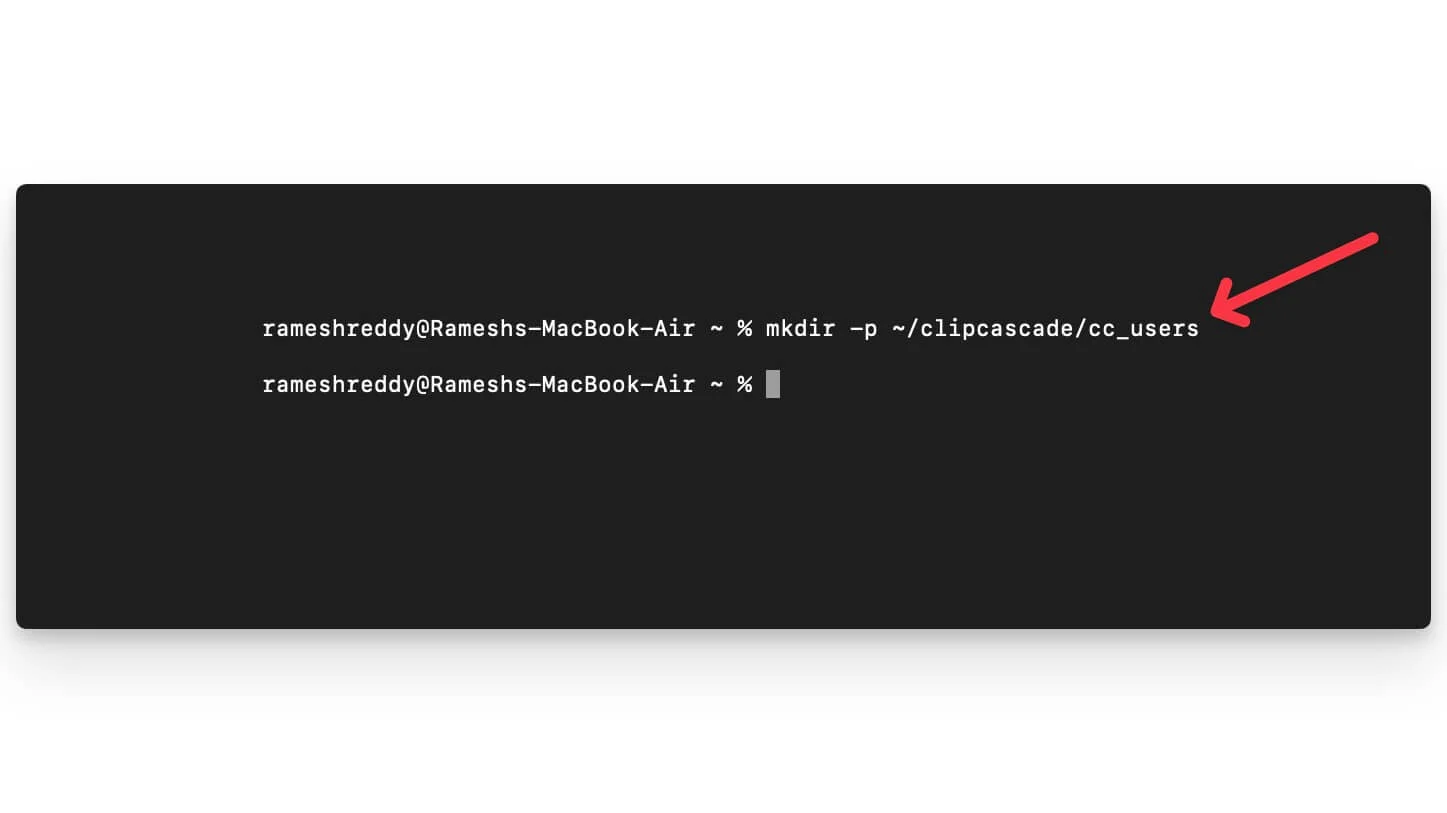 Étape 4: Exécutez ClipCascade avec Docker
Étape 4: Exécutez ClipCascade avec Docker
Maintenant, une fois que vous avez créé le dossier, exécutez cette commande en utilisant le terminal sur votre Mac. Il tire toutes les données de GitHub et les installe localement sur votre appareil. Attendez que le téléchargement se termine et il se termine. Et vous pouvez utiliser cette commande pour vérifier si Docker est opérationnel.
Ouvrez le terminal sur votre Mac et collez cette commande et cliquez sur Entrer. Cela tirera l'application Clipcasace et chargera IIT dans le dossier
commande:
docker run -d –name clipcascade \
-p 8080: 8080 \
-e CC_MAX_MESSAGE_SIZE_IN_MIB = 1 \
-v ~ / clipcascade / cc_users: / base de données \
–Rester sauf si-arrêté \
sathvikrao / clipcascade
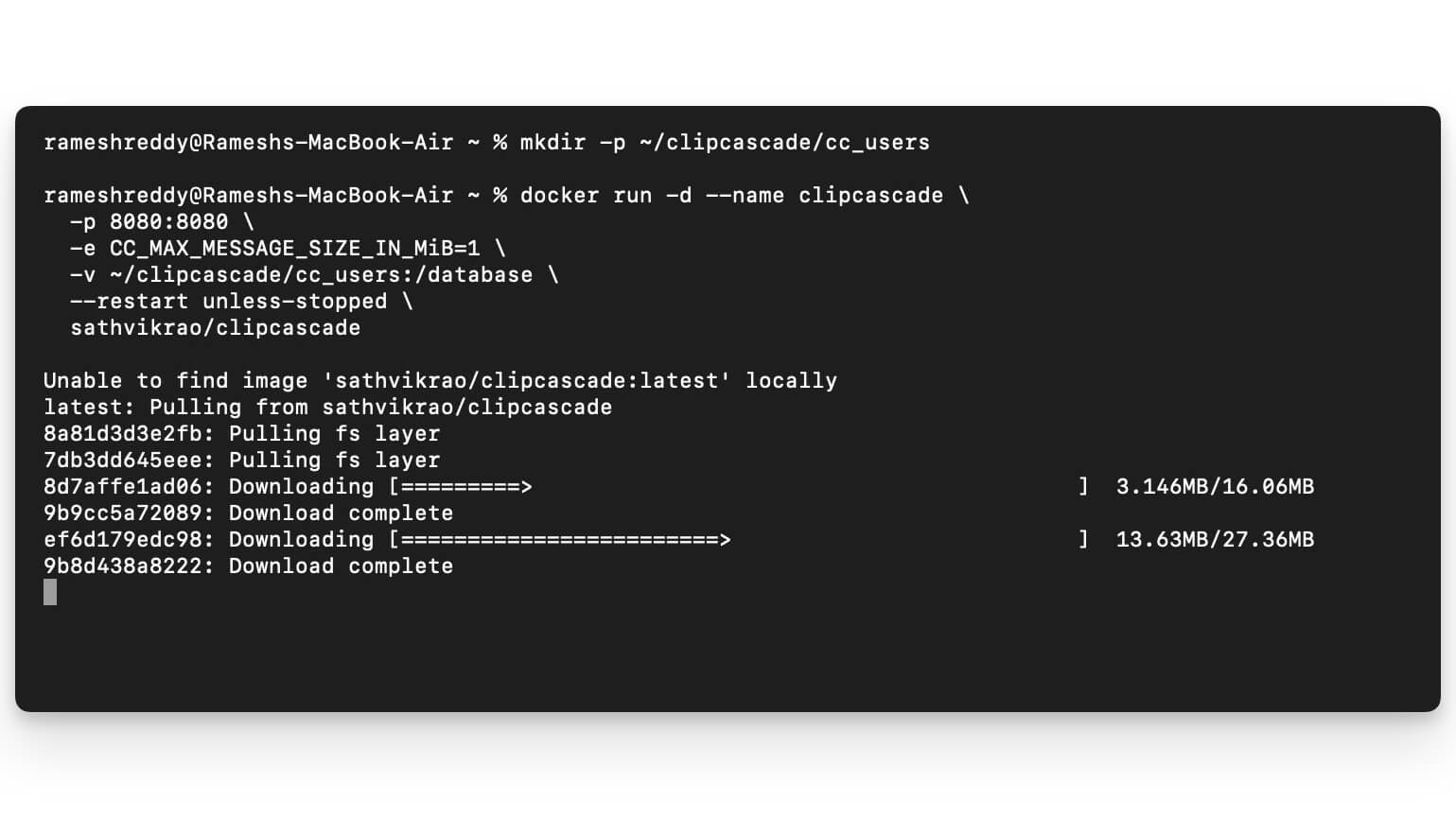
Étape 5: Accédez à ClipCascade sur votre navigateur Web
Une fois votre processus terminé, copiez cette URL: http: // localhost: 8080 / et collez-le dans votre navigateur. Si vous voyez une erreur, assurez-vous que Docker s'exécute. Ouvrez à nouveau le terminal et entrez cette commande: Docker PS, et assurez-vous que Docker s'exécute sur votre appareil. Ouvrez l'application Docker sur votre appareil et sous Action, cliquez sur le bouton de lecture et assurez-vous que le conteneur Docker s'exécute sur votre appareil. Maintenant, ouvrez à nouveau l'URL, http: // localhost: 8080, et voyez si ClipCascade fonctionne sur votre appareil.
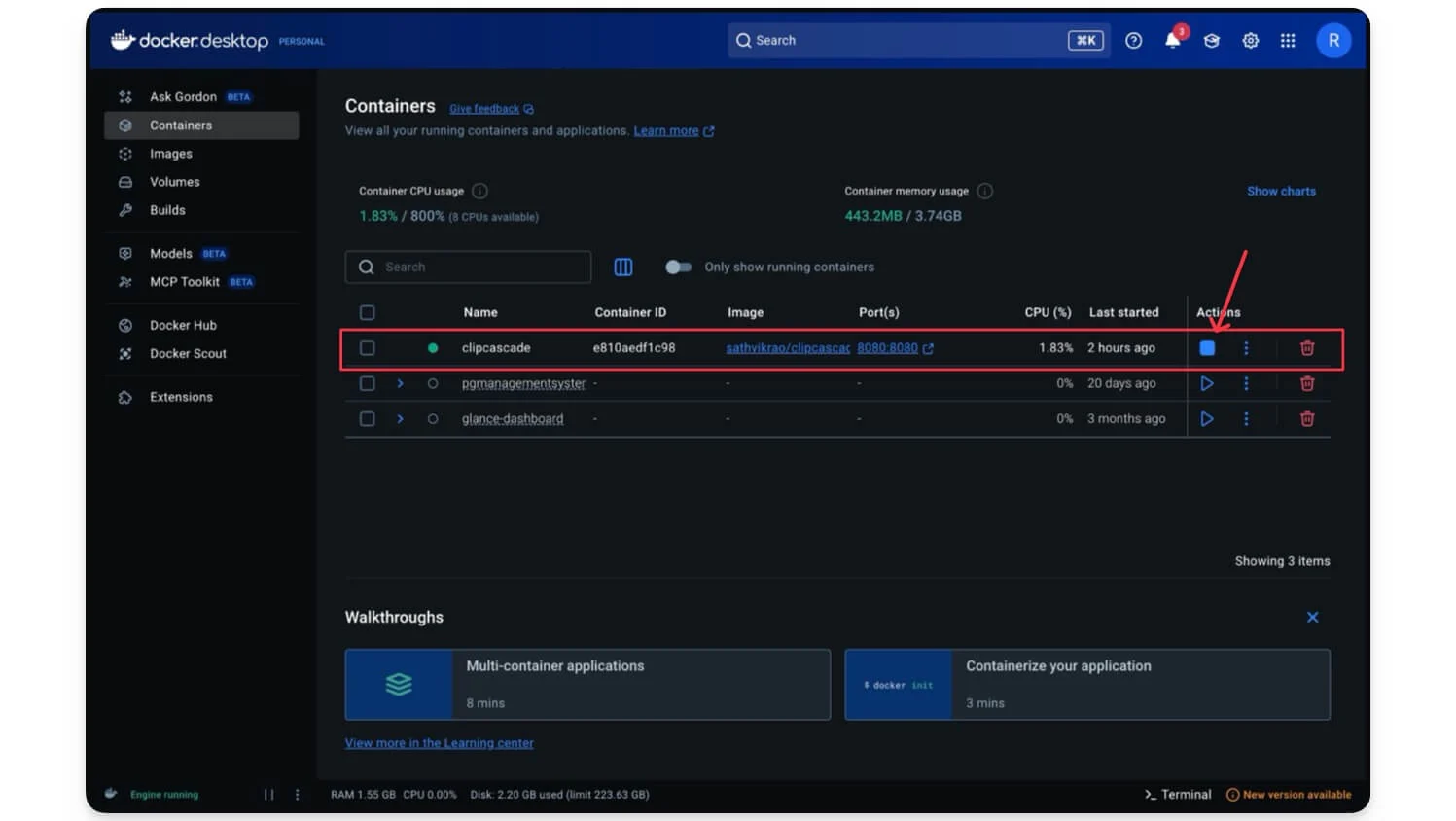
Vous pouvez maintenant voir que ClipCascade fonctionne avec succès sur votre Host local. Vous pouvez maintenant utiliser les informations d'identification par défaut pour vous connecter à l'application.
- Nom d'utilisateur: admin
- Mot de passe: admin123
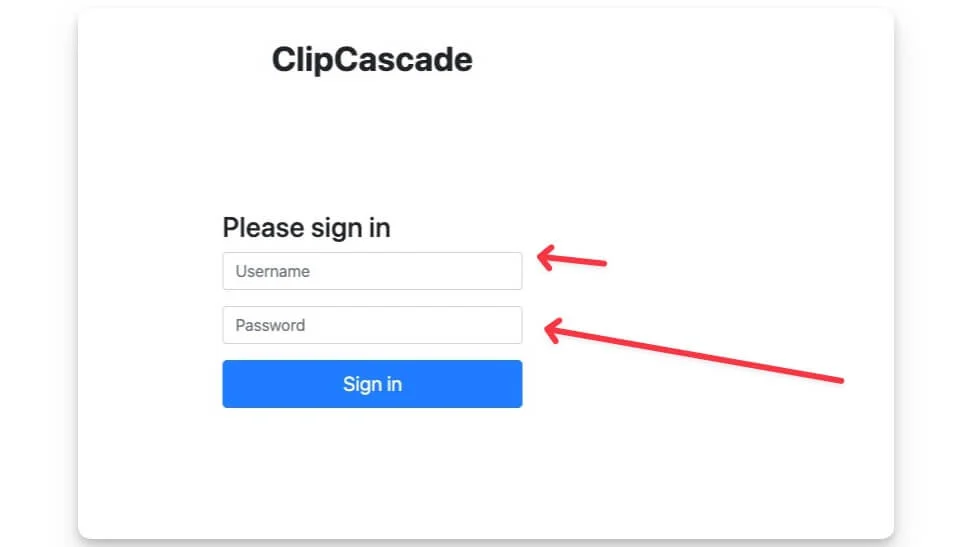
Étape 5: Modifiez le mot de passe par défaut
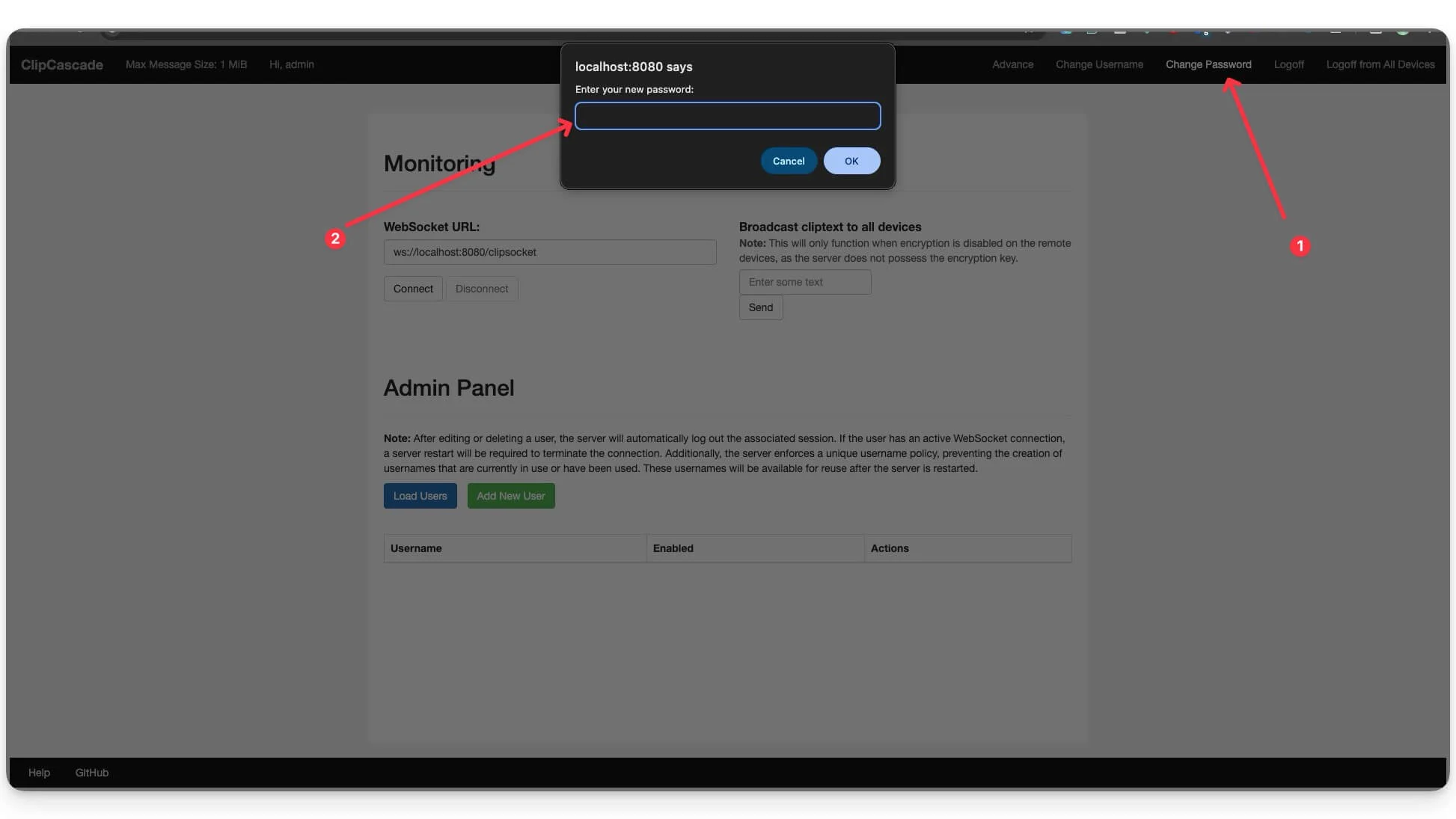

Modifiez les informations d'identification par défaut une fois que vous vous êtes connecté avec succès dans l'application. Pour modifier, une fois connecté, cliquez sur l'option Modifier le mot de passe dans l'en-tête et entrez votre nouveau mot de passe.
Étape 6: Créez un nouvel utilisateur
Une fois que vous avez configuré ClipCascade sur votre Mac ou Windows, accédez au tableau de bord et sous le panneau d'administration. Cliquez sur Ajouter un nouvel utilisateur.
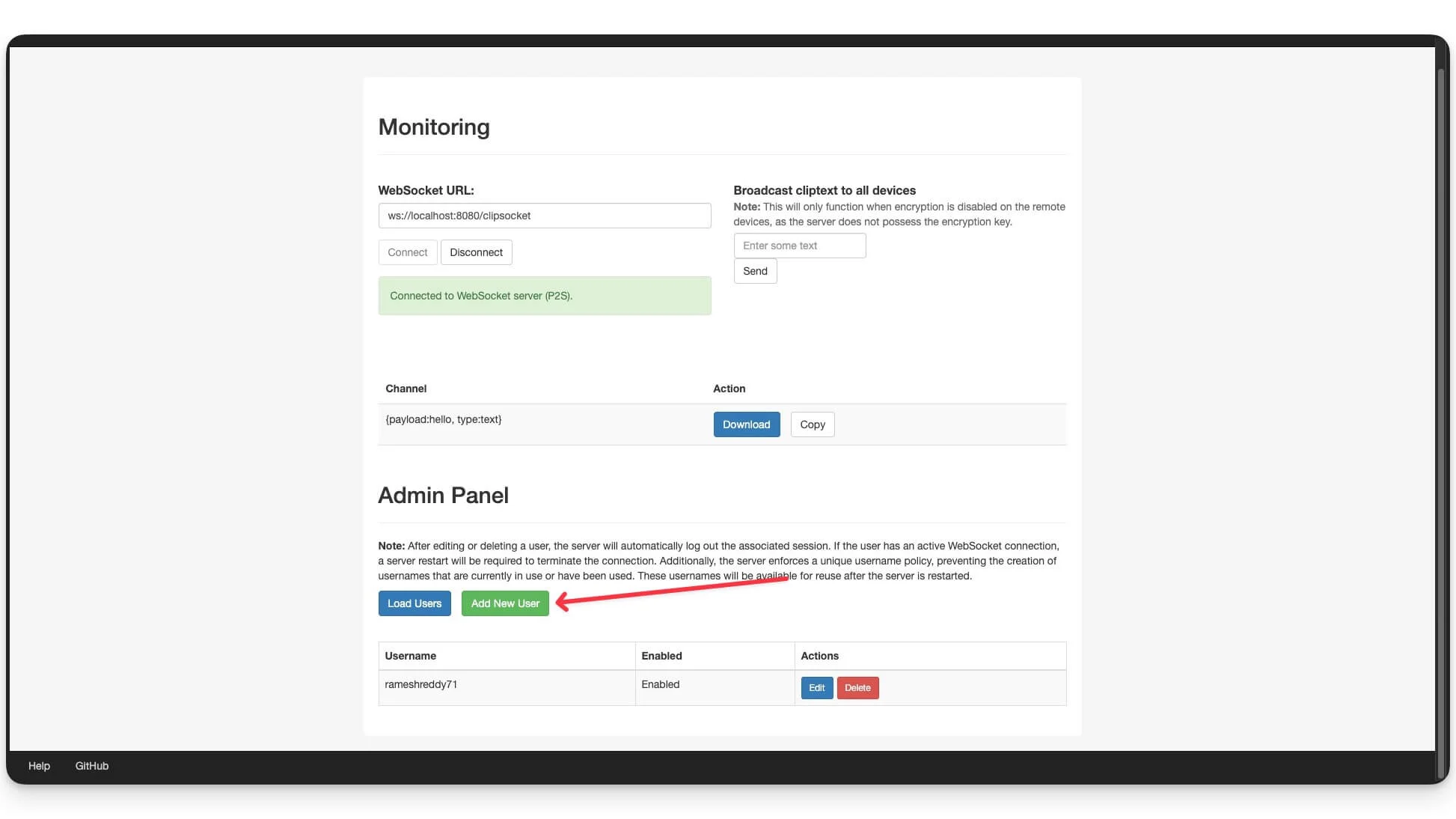
Maintenant, entrez le nom d' utilisateur et le mot de passe de l'utilisateur, sélectionnez Activé dans le menu déroulant et ajoutez le nouvel utilisateur. Et c'est tout, une fois l'utilisateur créé, vous pouvez utiliser les mêmes crédits pour vous connecter au service sur un autre appareil.
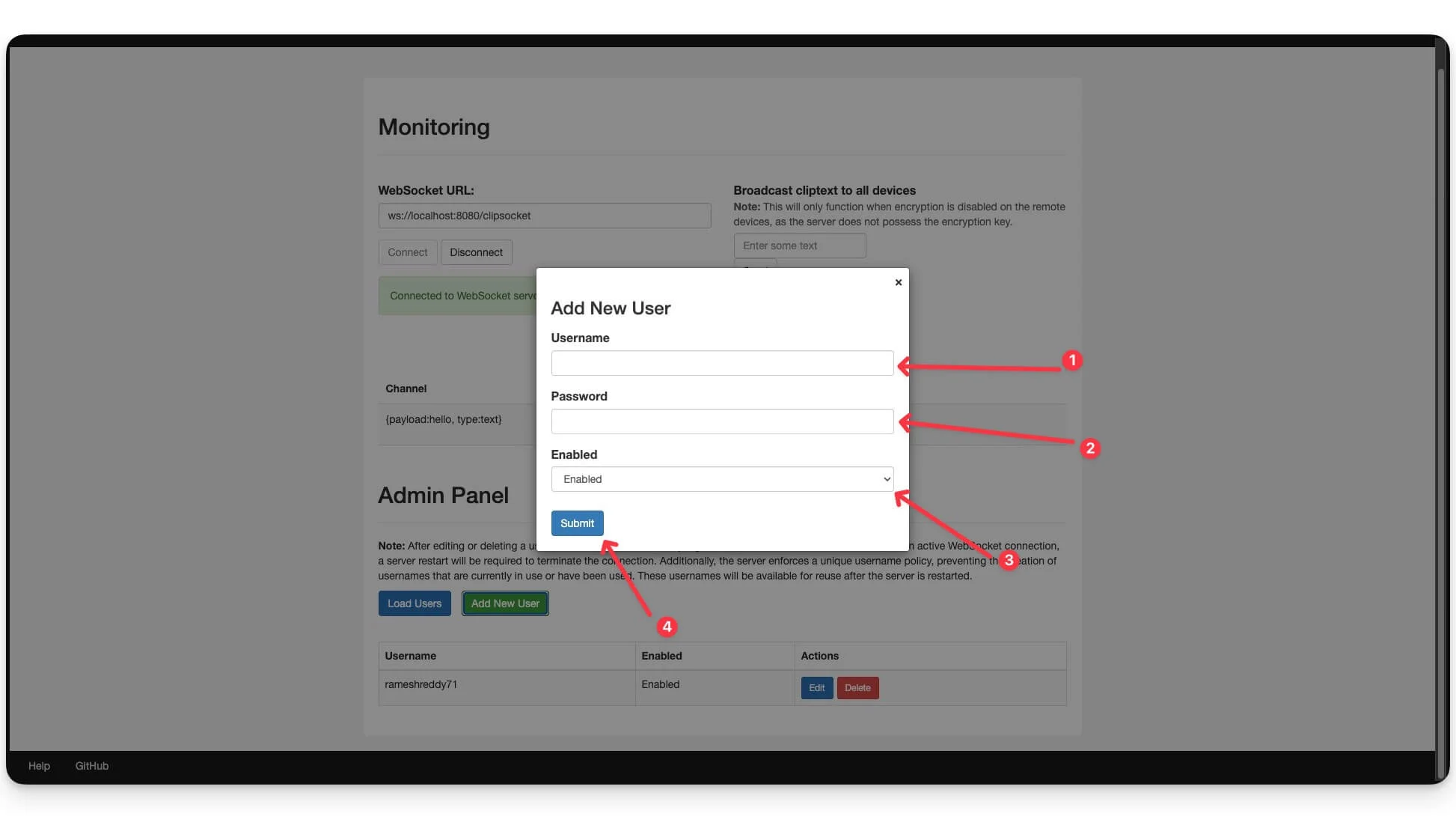
Étape 7: Trouvez votre adresse IP
Maintenant, ouvrez le terminal sur votre appareil et entrez l'invite pour obtenir votre adresse IP actuelle de votre appareil. Sur Windows, vous pouvez utiliser cette commande: ipconfig . Sur Mac, vous pouvez utiliser la commande suivante: ipconfig getifaddr en0.
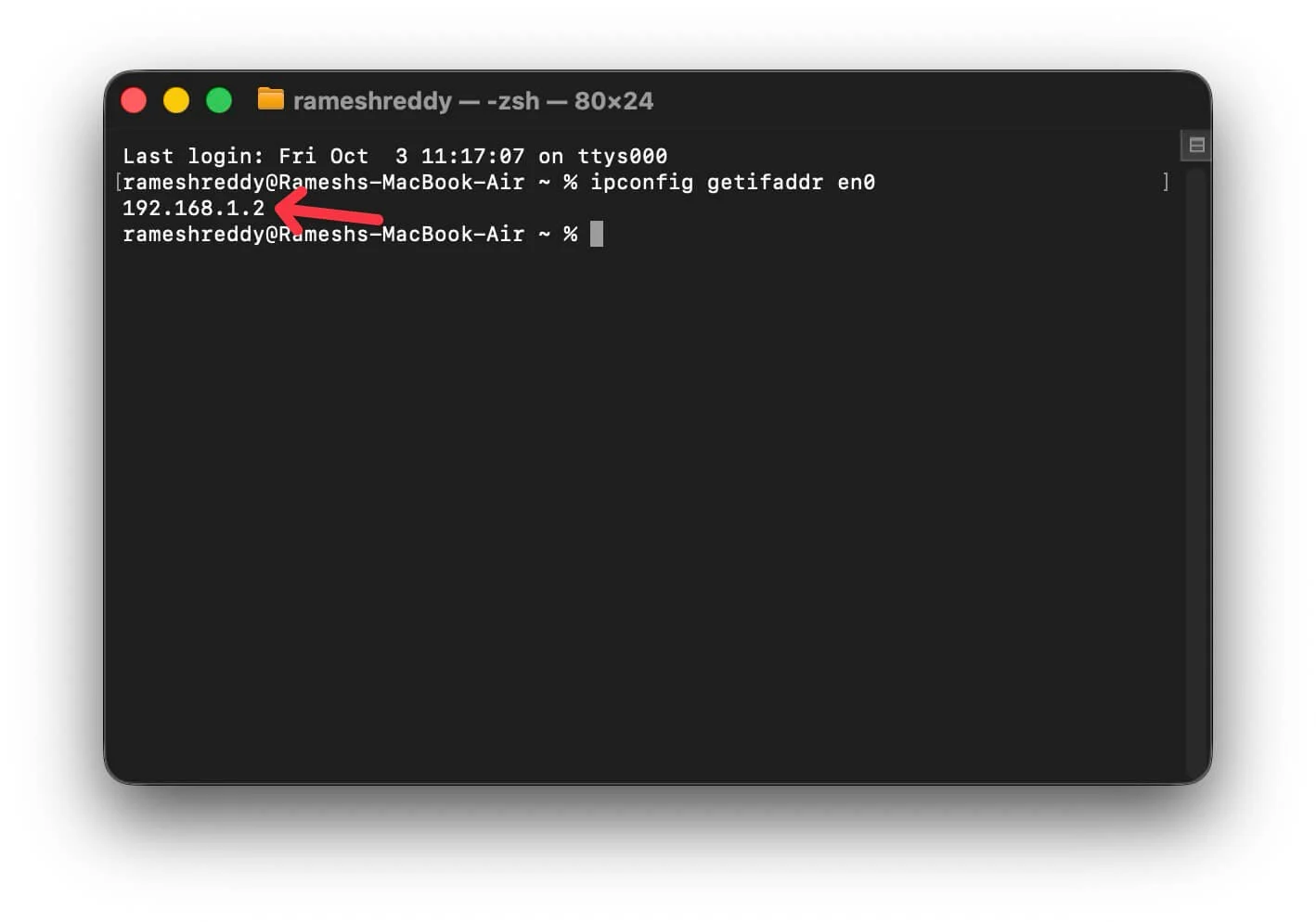
Par exemple: 192.168.1.2:8080 et s'assurer que ClipCascade est actuellement en cours d'exécution sur cette adresse. Vous pouvez saisir l'URL avec le port de votre navigateur. Vous pouvez à nouveau vous connecter sans compte et cliquer sur l'utilisateur de chargement s'il vous demande de vous connecter. Une fois le clipCascade exécuté sur cette adresse, vous pouvez utiliser la même URL d'adresse pour vous connecter à d'autres appareils.
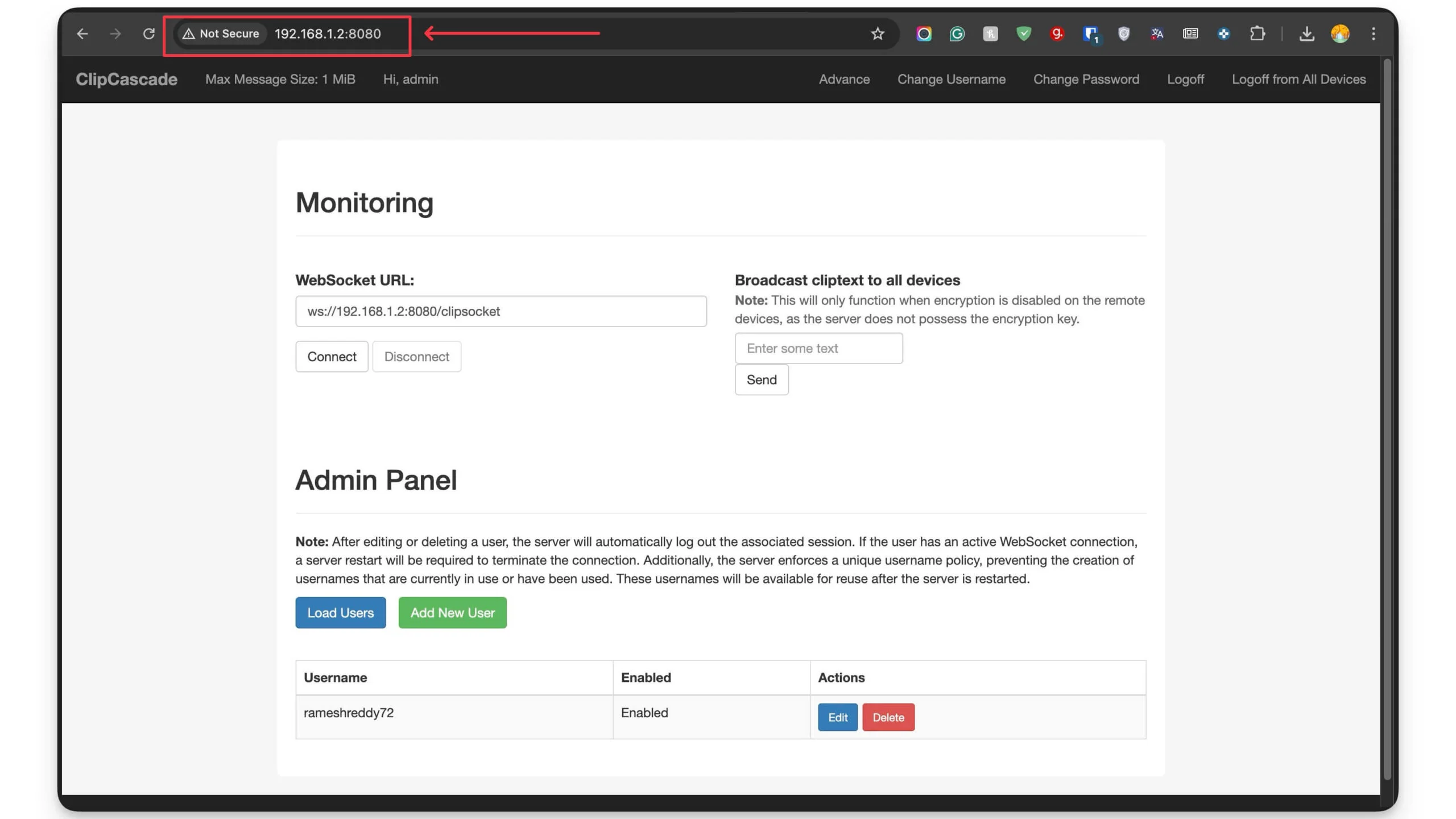
Étape 8: Installez ClipCascade sur Mac et Android
Ensuite, installez le clipCascade sur les périphériques que vous souhaitez synchroniser le presse-papiers. Dans ce cas, j'utilise Mac et Android. Vous pouvez l'installer sur n'importe quel appareil, y compris Windows et Mac.
Sur macos
Pour installer et utiliser ClipCascade sur Mac, téléchargez l'application sur votre Mac
- Téléchargez l'application ClipCascade pour Mac (Silicon)
- Téléchargez l'application ClipCascade pour Mac (Intel)
Comment configurer l'application ClipCascade sur votre Mac:
- Installez l'application sur votre Mac. Suivez les instructions à l'écran. Une fois l'application installée sur votre Mac. Ouvrez-le et suivez les étapes ci-dessous.
- Maintenant, entrez le nom d'utilisateur et le mot de passe que vous avez créés lors de l'ajout d'un nouvel utilisateur dans le clipCascade. Si vous oubliez, vous pouvez trouver ces informations d'identification à l'aide de la page d'administration.
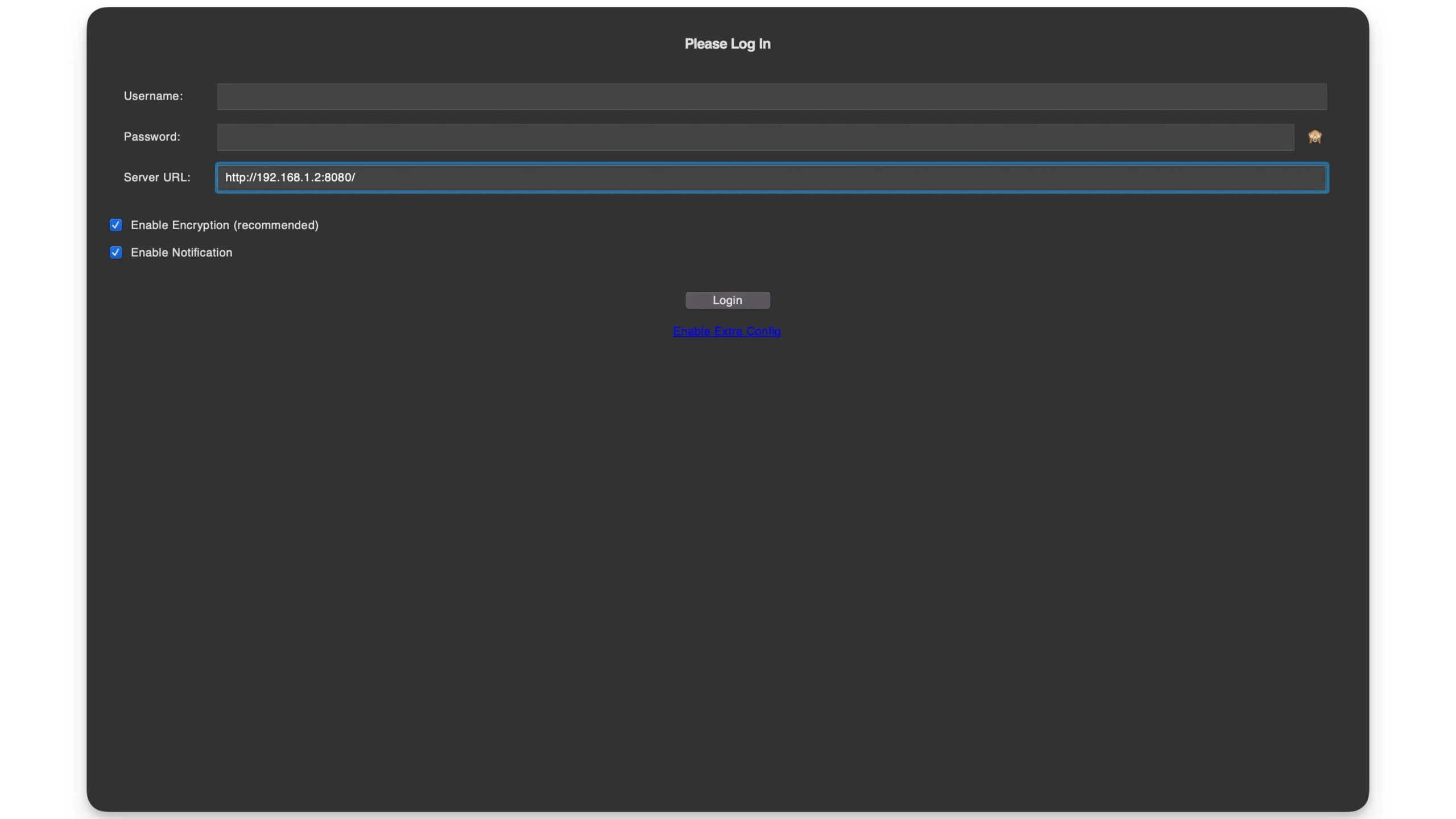
- Une fois que vous entrez le nom d'utilisateur et le mot de passe, entrez l'URL et cliquez sur Connexion . Une fois que vous vous êtes connecté avec succès, vous êtes maintenant connecté au serveur ClipCascade sur votre Mac.
- Pour partager du texte avec Android ou tout autre appareil, vous pouvez simplement copier le texte sur votre Mac, et il sera automatiquement copié sur l'autre appareil. Vous pouvez simplement la presser et le coller sur l'autre appareil. Assurez-vous que l'application ClipCascade s'exécute en arrière-plan sur vos appareils et le contenu que vous souhaitez copier sur l'autre appareil.
Sur Android
Ensuite, vous devez installer et utiliser Clipcascade sur Android
- Maintenant, téléchargez l'application ClipCascade à l'aide de ce lien - Téléchargez l'application ClipCascade pour Android.
- Installez l'application sur votre appareil. Si votre appareil bloque les téléchargements externes, vous devez autoriser l'installation à partir de périphériques inconnus.
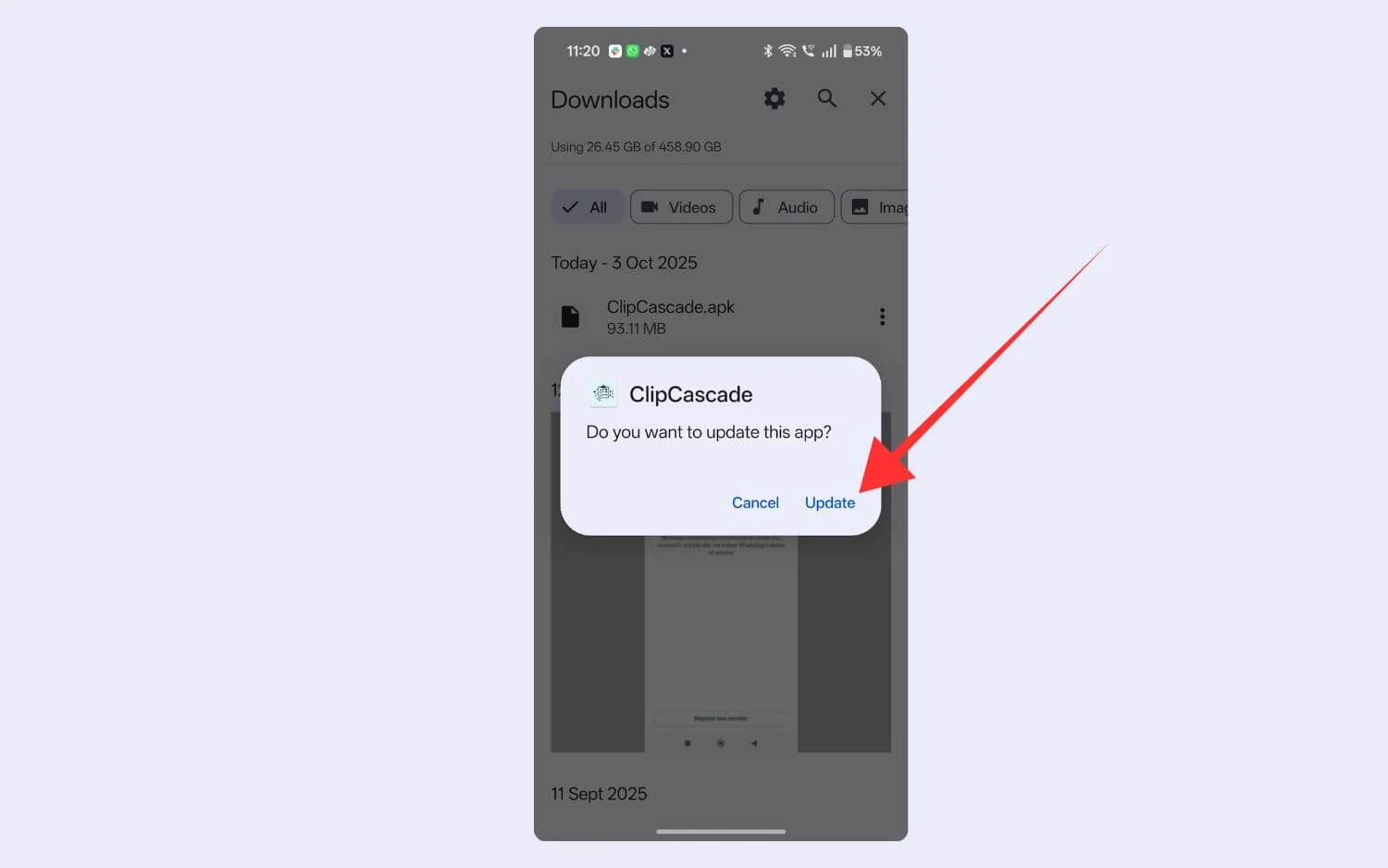
- Une fois installé, ouvrez l'application et entrez les détails de connexion, y compris le nom d'utilisateur et le mot de passe (si vous avez modifié votre mot de passe, entrez le nouveau mot de passe ici). Vous pouvez utiliser les informations d'identification de l'utilisateur que vous avez créées sous le panneau d'administration.
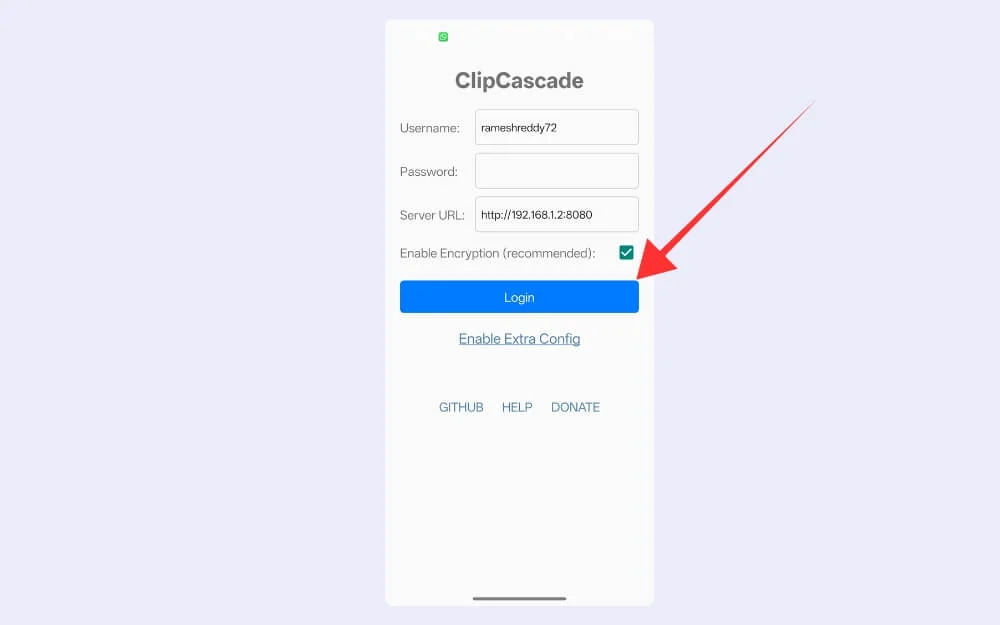
- Ensuite, dans l'URL du serveur, entrez l'URL du serveur où ClipCascade est actuellement en cours d'exécution sur l'appareil (pour trouver, suivez l'étape 6) et cliquez sur la connexion . Une fois que vous vous êtes connecté avec succès, cliquez sur Démarrer.
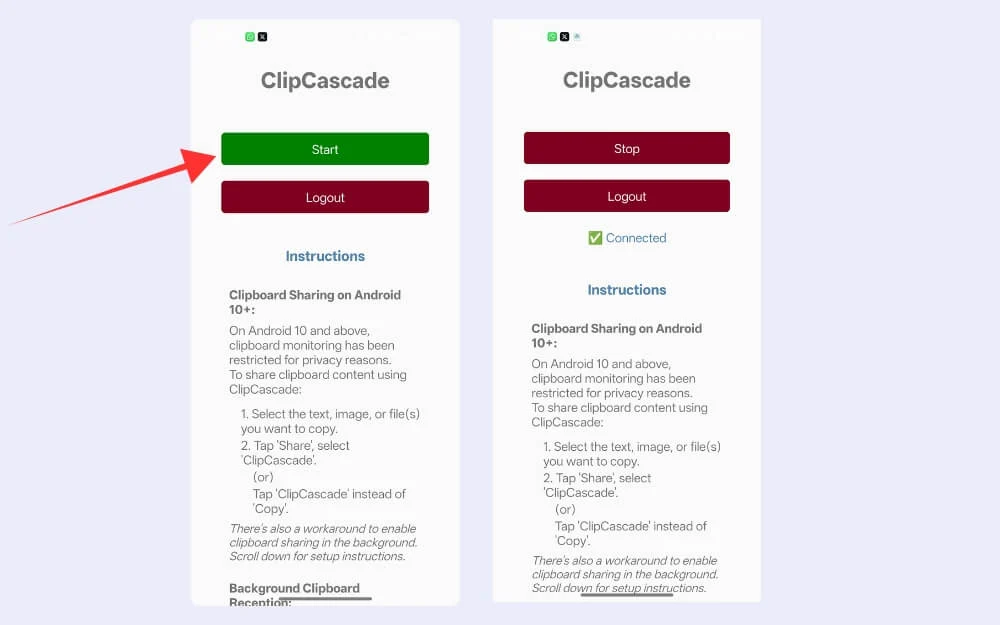
- Semblable à KDE Connect, pour partager le contenu du presse-papiers à partir de votre Android, vous devez partager le contenu avec l'application. Une fois que vous avez copié le texte, cliquez sur le partage et sélectionnez l'application, ou une fois que vous avez copié le texte, vous pouvez appuyer sur la notification ClipCascade sur la barre de notification, et c'est tout. Vous pouvez maintenant coller le contenu directement sur votre Mac.
Comment partager le contenu du presse-papiers d'Android à Mac
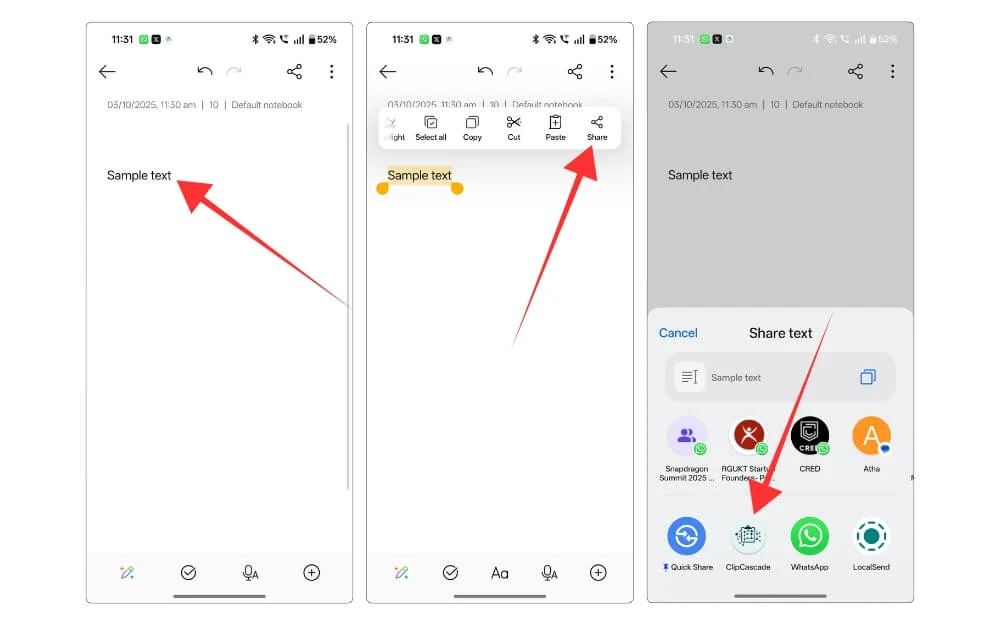
Pour partager le contenu entre Android et Mac, vous devez passer par une étape supplémentaire. Assurez-vous que ClipCascade fonctionne sur le serveur, sur votre Mac et sur votre smartphone Android. Copiez maintenant le contenu de votre smartphone Android, cliquez sur le bouton Partager et sélectionnez l'application ClipCascade. Vous pouvez maintenant copier et coller directement le contenu de votre Mac.
Comment partager le contenu du presse-papiers à partir de Mac et Android
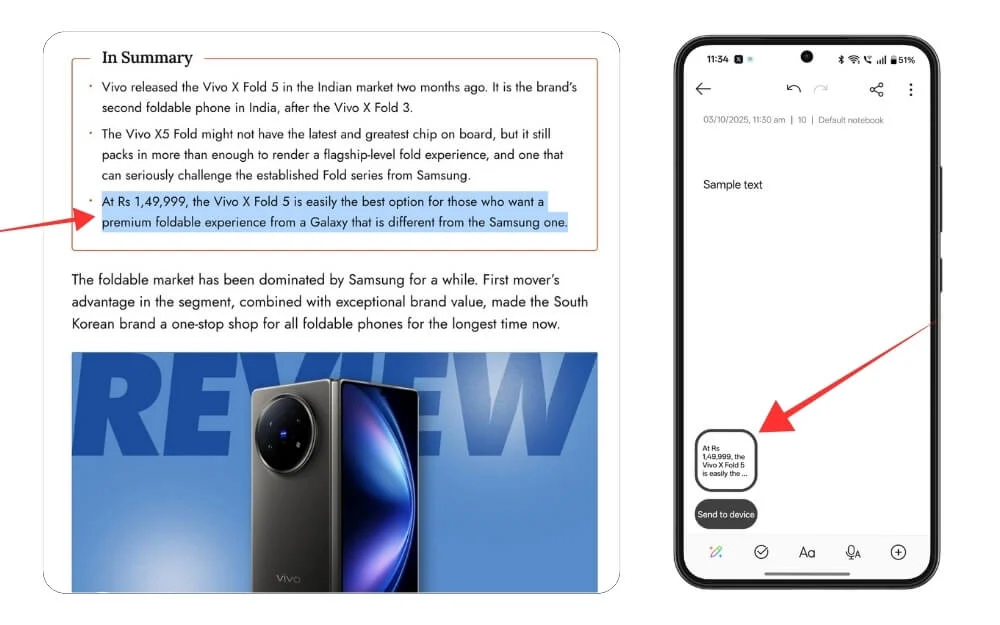
Assurez-vous que l'application ClipCascade s'exécute sur votre smartphone Mac et Android. Vous pouvez copier directement le contenu de votre Mac et le coller sur votre smartphone Android.
FAQ sur le partage du contenu du presse-papiers entre Android et Mac
1. Les données du presse-papiers de ClipCascade peuvent-elles lorsque mon Mac est endormi?
Non, vous ne pouvez pas synchroniser le contenu du presse-papiers lorsque votre Mac est en mode veille. Étant donné que nous avons utilisé Docker pour exécuter ce service, votre Mac doit être éveillé et Docker doit être exécuté en arrière-plan pour synchroniser le contenu du presse-papiers entre les appareils.
2. ClipCascade ne synchronise-t-il que le texte, ou peut-il également gérer les fichiers et les images?
Vous pouvez également copier et coller des images et tous les fichiers entre le contenu. Semblable au texte, lors de la synchronisation des images d'Android à Mac, sélectionnez l'image dans votre smartphone Android, cliquez sur le partage, sélectionnez l'application ClipCascade et sur Mac, vous pouvez entrer Commande + V pour coller l'image sur votre Mac. Vous pouvez copier directement l'image sur votre Mac et le coller directement sur votre smartphone Android.
3. Dois-je reconfigurer l'application Android à chaque fois que je redémarre Docker?
Non, tant que le serveur s'exécute sur la même IP et le même port, vous n'avez pas besoin de reconfigurer l'application Android chaque fois que vous redémarrez l'application Docker sur votre Mac. Cependant, si l'IP local Mac change, vous devez réintégrer les informations d'identification et l'URL, et vous devez vous reconnecter au serveur de votre Mac.
4. Comment accéder à ClipCascade lorsque je suis en dehors de ma maison Wi-Fi?
Si vous êtes en dehors de votre réseau, vous pouvez configurer un VPN tel que TailScale ou Wireguard. Une fois que vous avez configuré le VPN, vous pouvez accéder à votre contenu Mac de n'importe où, même depuis l'extérieur de votre réseau, pour accéder au presse-papiers. Installez l'application Free TailScale sur votre macOS et installez-la en vous connectant avec votre adresse MAC. Une fois que vous avez créé un nouveau compte, votre Mac aura désormais une nouvelle adresse IP TailScale. Installez maintenant l'application TailScale sur votre smartphone Android, et connectez-vous avec votre même compte, maintenant sur votre Mac, assurez-vous que Docker s'exécute sur le serveur, installez maintenant l'application ClipCascade sur votre smartphone Android et entrez la nouvelle adresse IP TailScale dans l'URL du serveur et connectez-vous à votre Mac et c'est-à-dire, vous pouvez désormais accéder au contenu de Clipboard Mac en dehors de votre serveur local.
5. Plusieurs personnes dans le même ménage peuvent-elles utiliser Clipcascade?
Oui, vous pouvez créer des utilisateurs séparés dans le panneau d'administration ClipCascade et synchroniser le contenu du presse-papiers entre les périphériques. Par exemple, dans le panneau d'administration, cliquez sur Ajouter un nouvel utilisateur et créez un nouvel utilisateur. Utilisez les mêmes informations d'identification sur l'appareil que vous souhaitez synchroniser le presse-papiers. Par exemple, sur un nouvel appareil Windows ou un appareil Android, vous pouvez vous connecter avec les nouvelles informations d'identification et synchroniser le contenu du presse-papiers entre eux. Assurez-vous que ces utilisateurs sont différents afin que les données du presse-papiers n'interfèrent pas avec d'autres appareils.
